Принтер HP OfficeJet Pro 8210 (D9L63A) - инструкция пользователя по применению, эксплуатации и установке на русском языке. Мы надеемся, она поможет вам решить возникшие у вас вопросы при эксплуатации техники.
Если остались вопросы, задайте их в комментариях после инструкции.
"Загружаем инструкцию", означает, что нужно подождать пока файл загрузится и можно будет его читать онлайн. Некоторые инструкции очень большие и время их появления зависит от вашей скорости интернета.
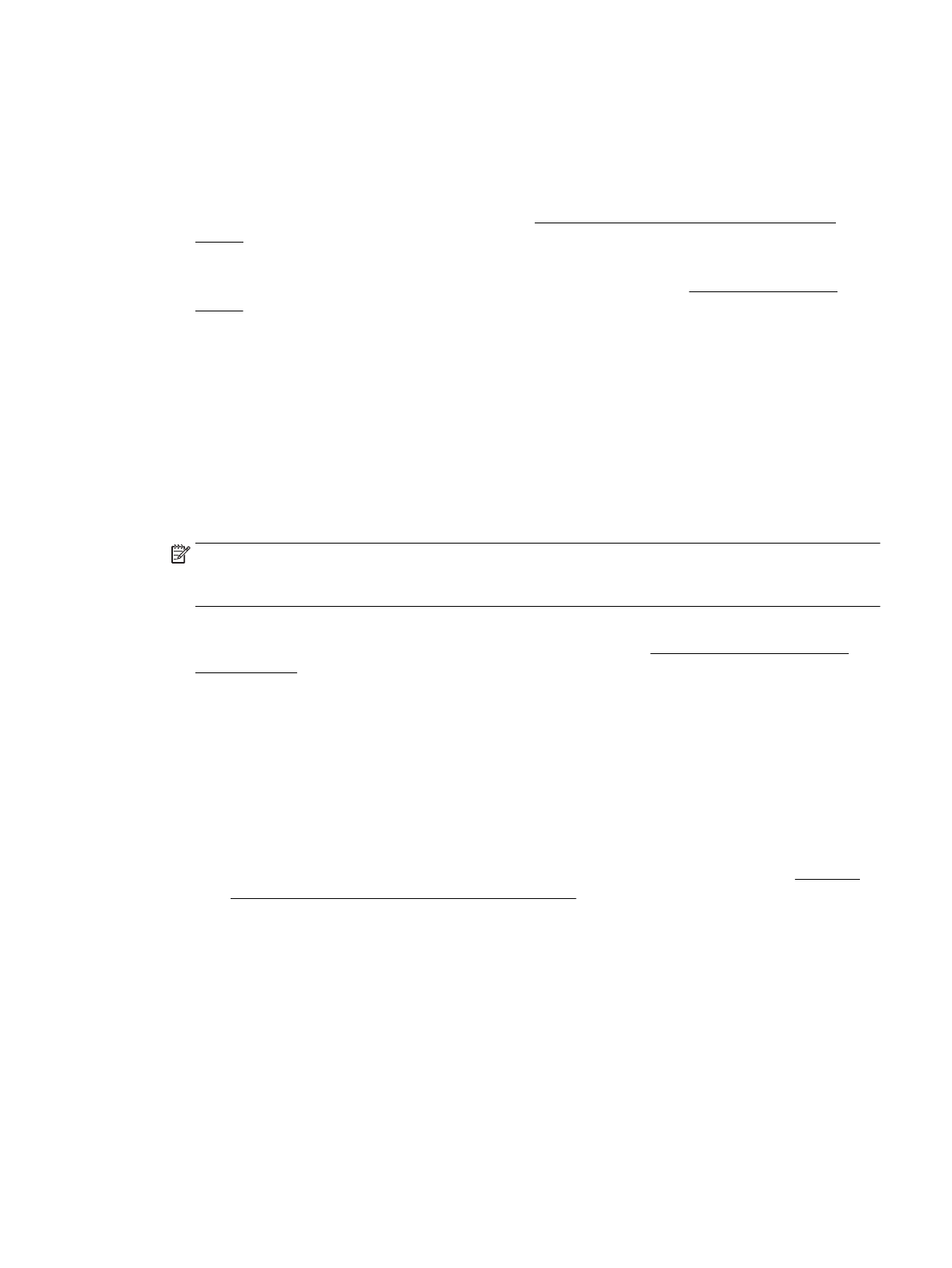
Как повысить качество печати
1.
Убедитесь, что используются оригинальные картриджи HP.
2.
Используйте подходящий тип бумаги.
Всегда убеждайтесь, что бумага, на которой вы печатаете, гладкая, не имеет повреждений,
сгибов и замятий. Дополнительная информация: Рекомендации по выбору и использованию
бумаги.
Для достижения наилучшего качества печати используйте бумагу HP или бумагу,
соответствующую стандарту ColorLok®. Дополнительная информация: Основные сведения о
бумаге.
Для достижения наилучших результатов при печати изображений воспользуйтесь улучшенной
фотобумагой HP Advanced Photo Paper.
Храните специальную бумагу в оригинальной упаковке в закрывающемся пластиковом пакете на
ровной поверхности в прохладном сухом месте.
Извлекайте бумагу из упаковки непосредственно перед загрузкой в устройство. После завершения
печати поместите неиспользованную фотобумагу обратно в пластиковую упаковку. Это
предотвратит скручивание фотобумаги.
3.
Убедитесь, что в параметрах печати в программном обеспечении выбраны подходящие тип
бумаги и разрешение печати.
ПРИМЕЧАНИЕ. Выбор более высокого качества печати может увеличить разрешение
напечатанных материалов, но также может использовать больше чернил и требовать больше
времени при печати.
4.
Проверьте приблизительный уровень чернил, чтобы определить, во всех ли картриджах
достаточно чернил. Дополнительную информацию см. в разделе Проверка приблизительного
уровня чернил. Замените картриджи, если в них заканчиваются чернила.
5.
Если в картриджах достаточный уровень чернил, распечатайте страницу диагностики.
Для этого необходимо сделать следующее.
●
Загрузите в лоток для бумаги чистую белую бумагу формата Letter, A4 или Legal.
●
Напечатайте страницу диагностики с помощью ПО принтера или панели управления.
Как напечатать страницу диагностики с помощью программное обеспечение принтера
(Windows)
а.
Откройте программное обеспечение принтера HP. Дополнительная информация: Откройте
программное обеспечение принтера HP (Windows).
б.
Чтобы открыть панель инструментов принтера, в окне программное обеспечение принтера
нажмите Печать > Обслуживание принтера.
в.
На вкладке Отчеты устройства щелкните Печать сведений о диагностике, чтобы
распечатать страницу диагностики.
Как напечатать страницу диагностики с помощью ПО принтера (OS X)
а.
Запустите программу Утилита HP.
RUWW
Проблемы печати
67
Содержание
- 6 Содержание
- 11 Специальные возможности
- 12 Управление электропитанием
- 13 Тихий режим
- 14 Оптимизация использования расходных материалов; Описание компонентов принтера
- 16 Вид сзади; Использование панели управления принтера; Обзор элементов управления
- 17 Настройка параметров принтера
- 18 Основные сведения о бумаге; Типы бумаги, рекомендуемые для печати
- 20 Заказ бумаги и других расходных материалов HP
- 21 Загрузка бумаги
- 30 Настройка и использование аксессуаров
- 31 Установка и использование лотка 2; Работа с лотками
- 32 Обновление принтера
- 33 Откройте программное обеспечение принтера HP (Windows)
- 34 Печать; Печать документов
- 35 Печать буклетов
- 36 Печать на конвертах
- 37 Печать фотографий
- 39 Печать на специальной бумаге и бумаге нестандартного
- 40 Печать на обеих сторонах листа (двусторонняя печать)
- 41 Печать с мобильного устройства
- 42 Советы по успешной печати
- 46 Использование веб-служб; Печать с помощью службы HP ePrint
- 48 Работа с картриджами; Информация о картриджах и печатающей головке
- 50 Замена картриджей
- 52 Заказ картриджей; Хранение расходных материалов; Хранение анонимной информации об использовании
- 53 Информация о гарантии на картриджи
- 54 Настройка сети; Как настроить принтер для беспроводного соединения; Перед началом работы
- 56 Проверка беспроводного подключения
- 57 Изменение параметров сети
- 58 Использование Wi-Fi Direct
- 62 Средства управления принтером; Встроенный веб-сервер
- 64 Не удается открыть встроенный веб-сервер
- 65 Программное обеспечение HP Web Jetadmin
- 66 Решение проблемы; Замятия бумаги; Устранение замятия бумаги; Прочтите общие инструкции по устранению замятия бумаги
- 69 Устранение застревания каретки; Прочтите общие инструкции по устранению застревания каретки
- 71 Проблемы печати; Исправление ошибок печати (невозможно распечатать)
- 75 Исправление проблем с качеством печати
- 78 Проблемы с сетью и подключением; Исправление беспроводного подключения
- 79 Поиск настроек сети для беспроводного подключения; Исправление подключения Wi-Fi Direct
- 80 Исправление подключения Ethernet; Аппаратные проблемы принтера
- 81 Получение справки с панели управления принтера; Отчет о состоянии принтера
- 82 Решение проблем, возникающих при использовании веб-
- 83 Обслуживание принтера; Очистка внешних поверхностей; Обслуживание картриджей и печатающей головки
- 84 Восстановить настройки по умолчанию
- 85 Служба поддержки HP; Связь с HP; Регистрация принтера
- 86 Дополнительные варианты гарантии
- 87 Техническая информация; Технические характеристики
- 88 Соответствие нормам
- 89 Нормативный номер модели
- 91 Устройства с поддержкой беспроводной связи
- 94 Соответствие нормам для беспроводных устройств; Воздействие высокочастотного излучения
- 96 Программа охраны окружающей среды
- 98 Энергопотребление; Утилизация пользователем оборудования, отслужившего свой срок
- 105 Указатель
























































































































